Excel2003で項目軸の内容を変更する
Excel2003のグラフでは、横(項目)軸を「項目軸」と呼びます。ここでも、この名称で解説を進めます。先ほどのExcel2007/2010と同じデータを使用して操作します。グラフエリアを右クリックして、ショートカットメニューの「元のデータ」をクリックします。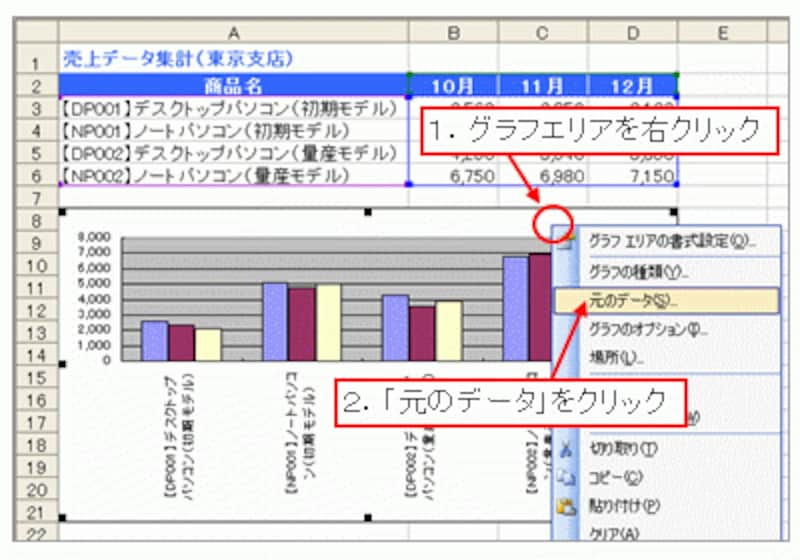
「元のデータ」をクリック
表示された「元のデータ」ダイアログボックスの「系列」タブを選択してください。下の方の「項目軸ラベルに使用」というボックスに、項目軸の内容と元データのリンクを表す数式が表示されていますね。この内容を削除し、Excel2007/2010の手順で紹介した数式と同じ形式で、項目軸に表示したい文字列の数式を入力して「OK」ボタンをクリックします。

項目軸に表示したい文字列を設定する数式を入力
元データを変更することなく、項目軸の内容を変更できました。
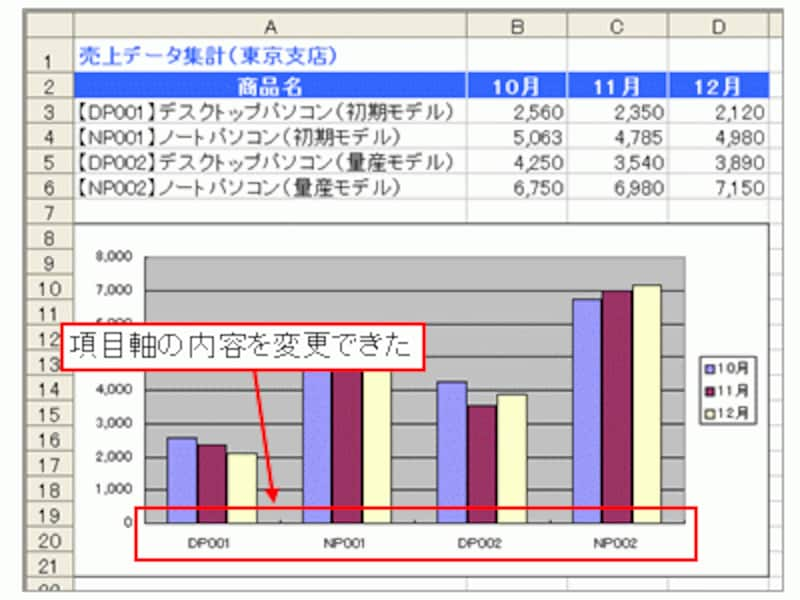
項目軸の内容を変更できた
【関連記事】
グラフに系列や項目を追加しよう







